为什么我的互联网每隔几分钟就会断开连接?
已发表: 2021-09-29
当您的互联网每小时断开连接时,会造成很多不便。 由于现在我们需要互联网来访问几乎所有应用程序,因此用户在遇到这个问题时会感到沮丧。 当互联网一次又一次地断开连接时,您会感到与世界脱节。 在本文中,我们将回答这个问题:为什么我的互联网每隔几分钟就会断开连接,然后进行纠正。 所以,继续阅读!

内容
- 为什么我的互联网每隔几分钟就会断开连接?
- 方法 1:更新或重新安装网络驱动程序
- 方法二:重置网络配置
- 方法 3:运行 Windows 疑难解答
- 方法 4:重置路由器/调制解调器
- 方法 5:检查连接器
- 方法 6:重置网络设置
- 方法 7:联系互联网服务提供商
为什么我的互联网每隔几分钟就会断开连接?
了解导致上述问题的原因对于避免再次遇到同样的问题很重要。
- 网络速度慢:当您的互联网连接未处于最佳水平时,连接会更频繁地中断。
- 调制解调器未与 Internet 提供商连接:如果您的调制解调器无法与 Internet 服务提供商 (ISP) 正确通信或存在兼容性问题,您可能会遇到此类问题。
- 过时的 Wi-Fi 路由器:当您的旧路由器不支持较新版本时,互联网连接会很慢。
- 断线:即使您的互联网速度非常高,如果电线陈旧或损坏,您也不会获得不间断的服务。
- 过时的驱动程序:如果驱动程序没有更新到最新版本,那么网络中的元素将无法建立正确的连接。
现在您了解了导致我的互联网每隔几分钟就会断开连接的各种原因,让我们讨论解决相同问题的不同方法。
方法 1:更新或重新安装网络驱动程序
要解决系统中的 Internet 连接问题,请尝试将驱动程序更新或重新安装到与网络相关的最新版本。 请按照以下步骤操作。
方法 1A:更新驱动程序
1. 点击Windows 键并在搜索栏中输入设备管理器。 从搜索结果中启动设备管理器。
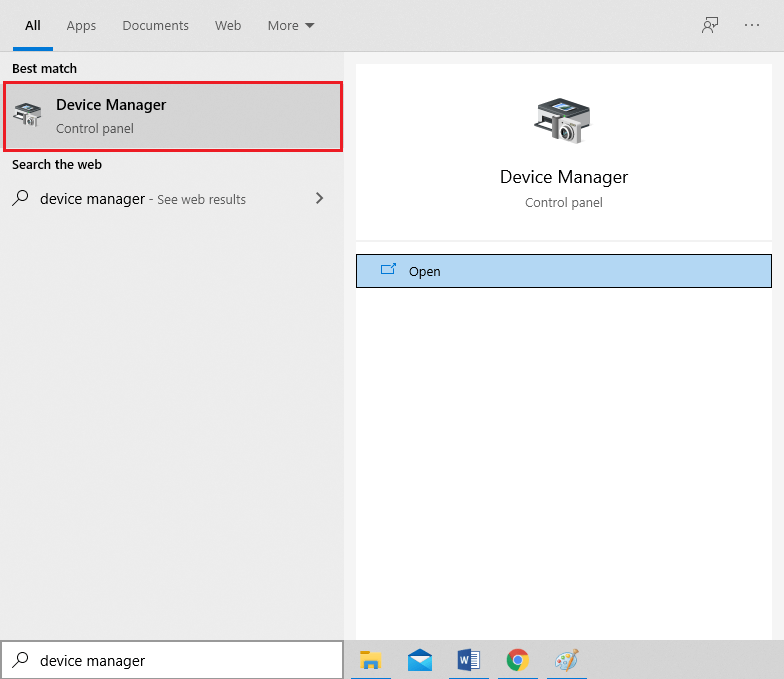
2. 双击网络适配器以展开菜单。
3. 现在,右键单击要更新的网络适配器并选择更新驱动程序,如图所示。
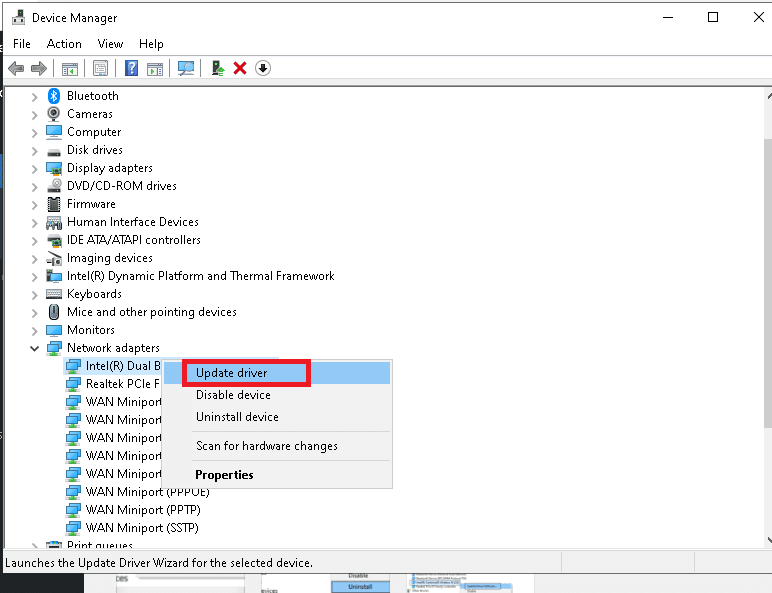
4. 点击自动搜索驱动程序,如图所示。
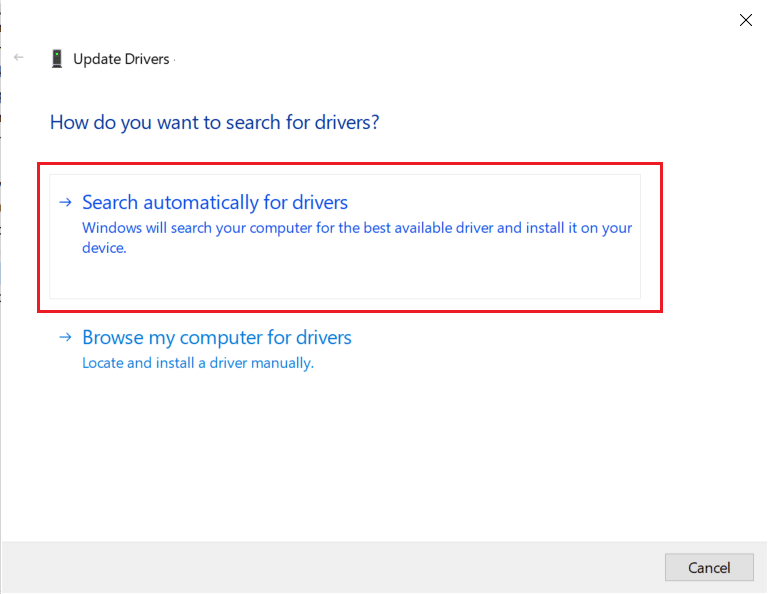
5A。 现在,驱动程序将更新到最新版本,如果它们没有更新。 按照屏幕上的说明进行操作。
5B。 否则,屏幕将显示:您设备的最佳驱动程序已安装。 单击关闭以退出窗口。
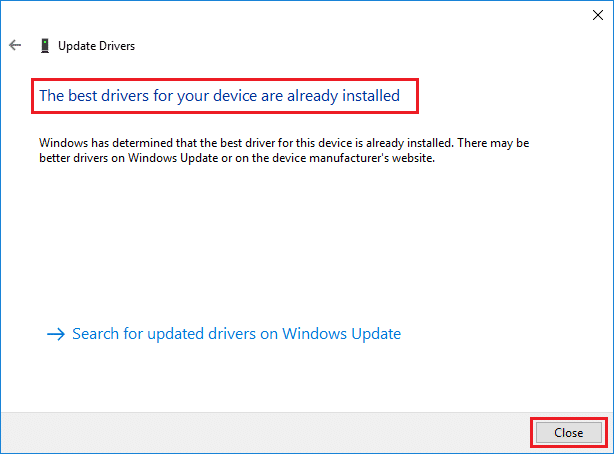
6.重新启动您的 PC并检查连接问题现在是否已修复。
方法 1B:重新安装驱动程序
1. 使用上述步骤导航到设备管理器 > 网络适配器。
2. 现在,右键单击网络适配器并选择卸载设备,如图所示。
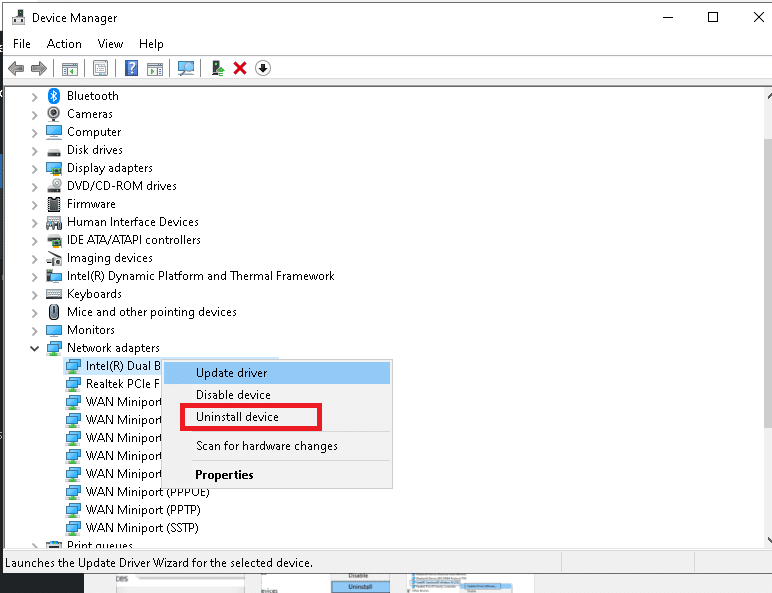
3. 勾选删除此设备的驱动软件复选框,点击卸载确认警告提示。
4. 现在,通过制造商网站(例如 Intel 或 Realtek)手动下载驱动程序。
5. 然后,在运行可执行文件后按照屏幕上的说明安装驱动程序。
注意:在您的设备上安装驱动程序时,您的系统可能会重新启动几次。
另请阅读: Windows 找不到您的网络适配器的驱动程序 [已解决]
方法二:重置网络配置
重置网络配置将解决几个冲突,包括清除损坏的缓存和 DNS 数据。 网络设置将重置为其初始状态,并且您将从路由器获得一个新的 IP 地址。 以下是如何通过重置网络配置来解决 Windows 10 中每隔几分钟就断开连接的问题:
1. 通过在搜索栏中搜索cmd以管理员身份启动命令提示符,如图所示。
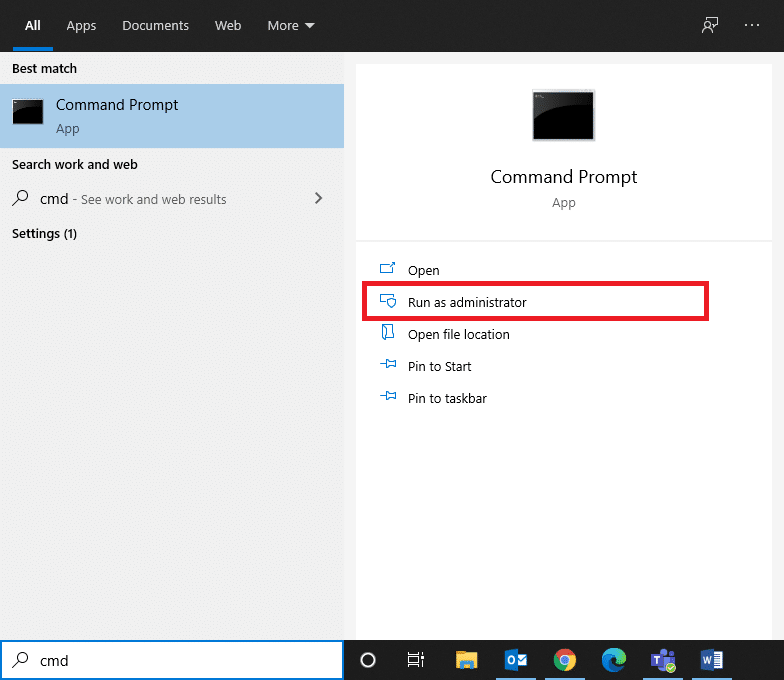
2.现在,一一键入以下命令,然后按 Enter 。
netsh winsock 重置 netsh int ip 设置 dns ipconfig /flushdns ipconfig /更新
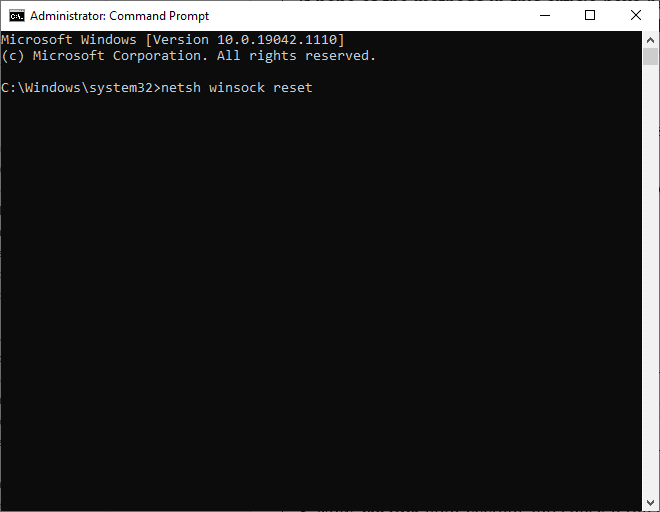

3.重新启动系统并检查问题是否已解决。
方法 3:运行 Windows 疑难解答
内置的 Windows 疑难解答程序会重新启动 Windows 更新服务,同时擦除系统中的所有下载缓存并重命名软件分发文件夹。 按照给定的说明运行疑难解答并修复每小时断开互联网连接的问题:
1. 按Windows键并在搜索栏中键入控制面板。
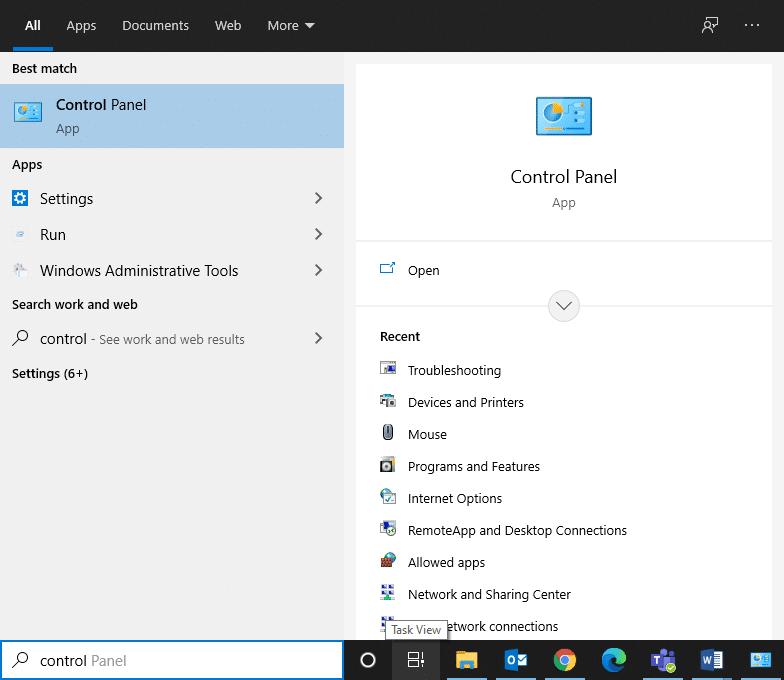
2. 从搜索结果中打开控制面板。 设置查看方式 > 大图标,然后单击故障排除,如图所示。
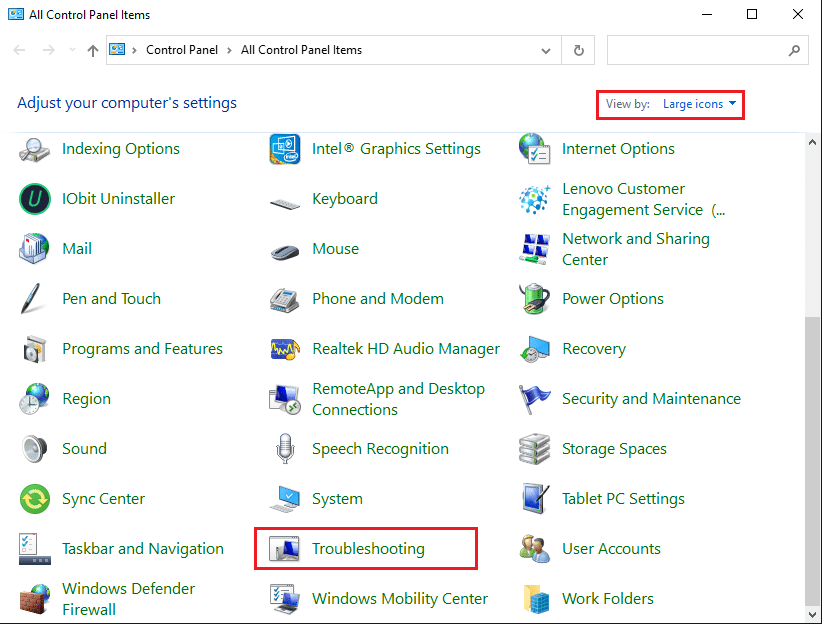
3. 接下来,单击左窗格中的查看全部选项。
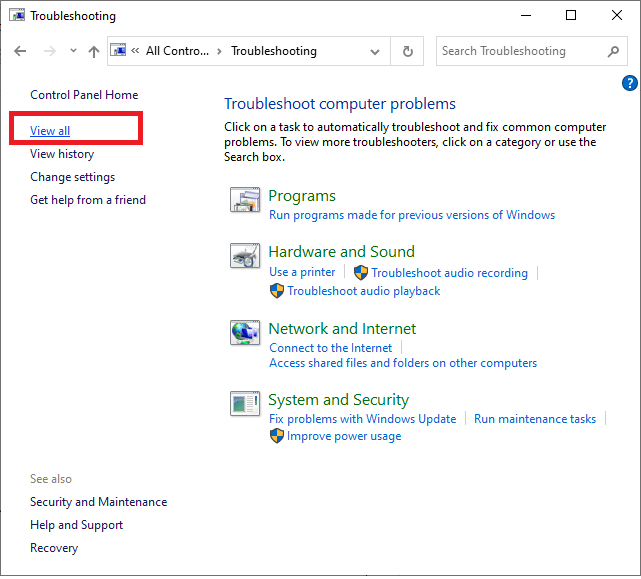
4. 单击Windows 更新以运行 Windows 更新疑难解答。
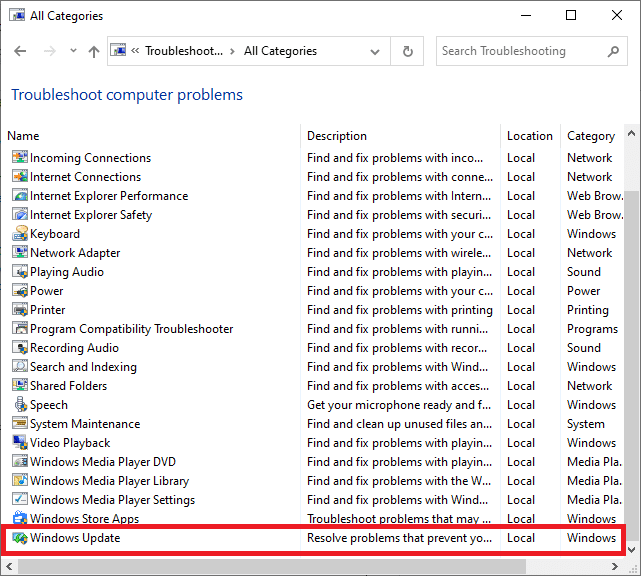
5. 接下来,单击Advanced ,如图所示。
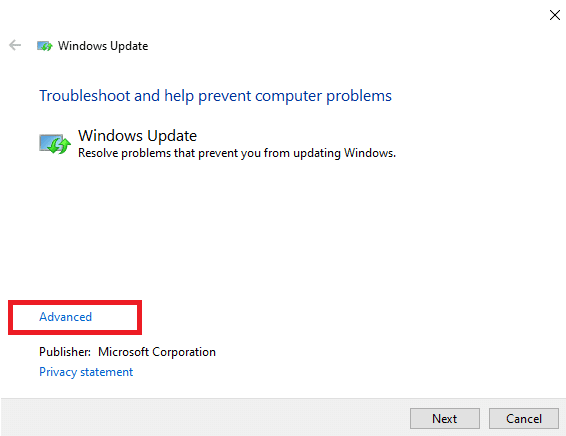
6. 选中标题为“自动应用修复”的框,然后单击“下一步” 。 这将允许 Windows 操作系统自动查找和修复错误。
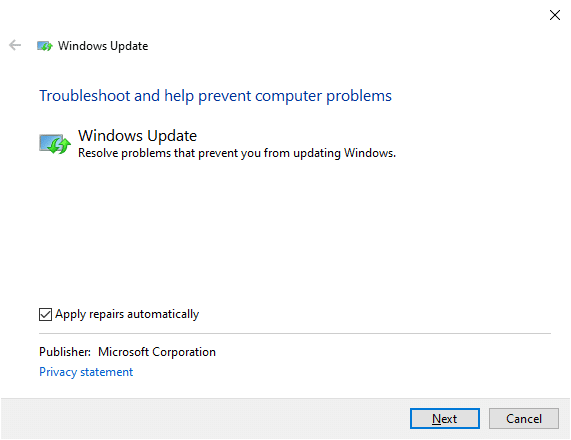
7. 按照屏幕上的说明完成故障排除过程。
另请阅读:组合多个 Internet 连接的 3 种方法
但是,如果在您的系统中未发现任何问题,请转到下面列出的路由器故障排除方法。
方法 4:重置路由器/调制解调器
通过重置路由器可以简单地解决互联网每小时断开连接的问题。 这是一个简单的修复程序,并且在大多数情况下都有效。 这里有几个步骤来实现相同的。
- 从电源插座上拔下路由器。 稍等片刻,重新连接路由器。
- 检查错误现在是否已修复。 否则,请按“重置”按钮将其重置并刷新您的连接。

方法 5:检查连接器
连接器是正确连接互联网所需的电缆的重要组成部分。 松散的电缆连接可能是这个问题背后的罪魁祸首。 因此,始终:
- 确保所有连接器都与电缆紧密连接并处于良好状态。
- 检查您的连接器是否损坏并在必要时更换它们。

另请阅读:在 Windows 中的任务栏上跟踪 Internet 速度
方法 6:重置网络设置
一些网络设置,如 DNS 设置、VPN 设置等,控制着互联网连接。
1.禁用或卸载安装在您的 PC 上的 VPN 客户端(如果有)。 仅使用知名 VPN 客户端,例如 Nord VPN 或 Express VPN。
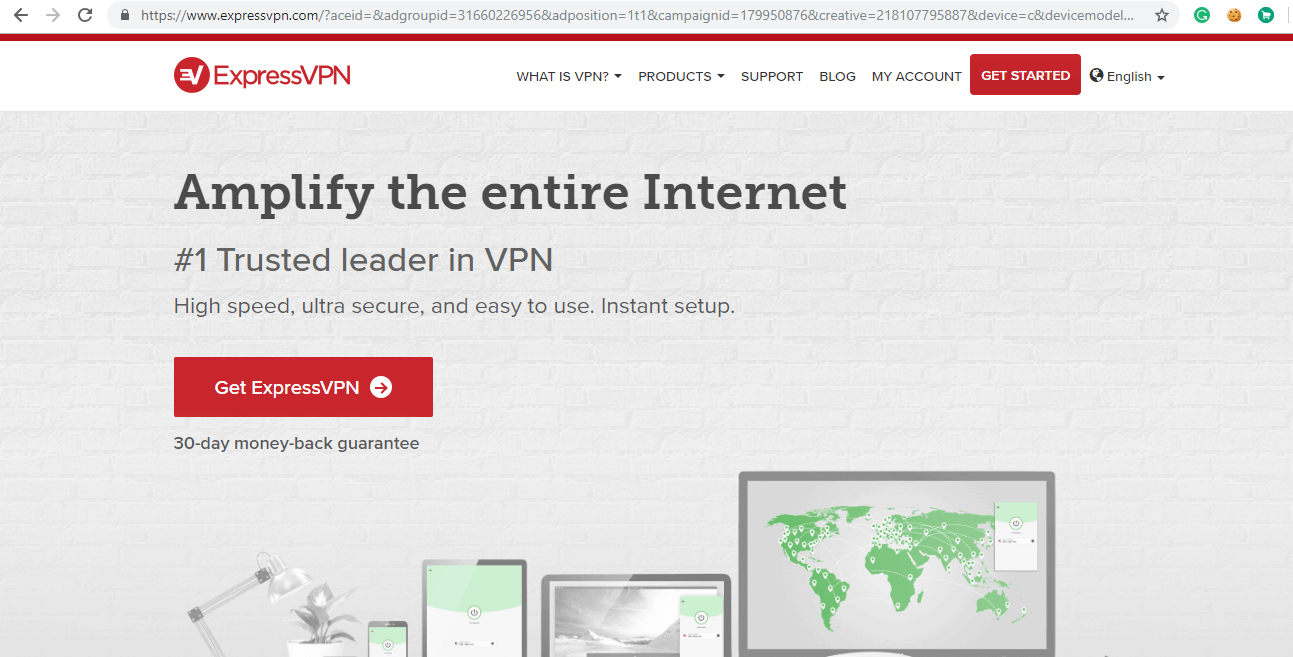
2.运行在线速度测试以了解当前的网络速度水平并相应地更改您的订阅。
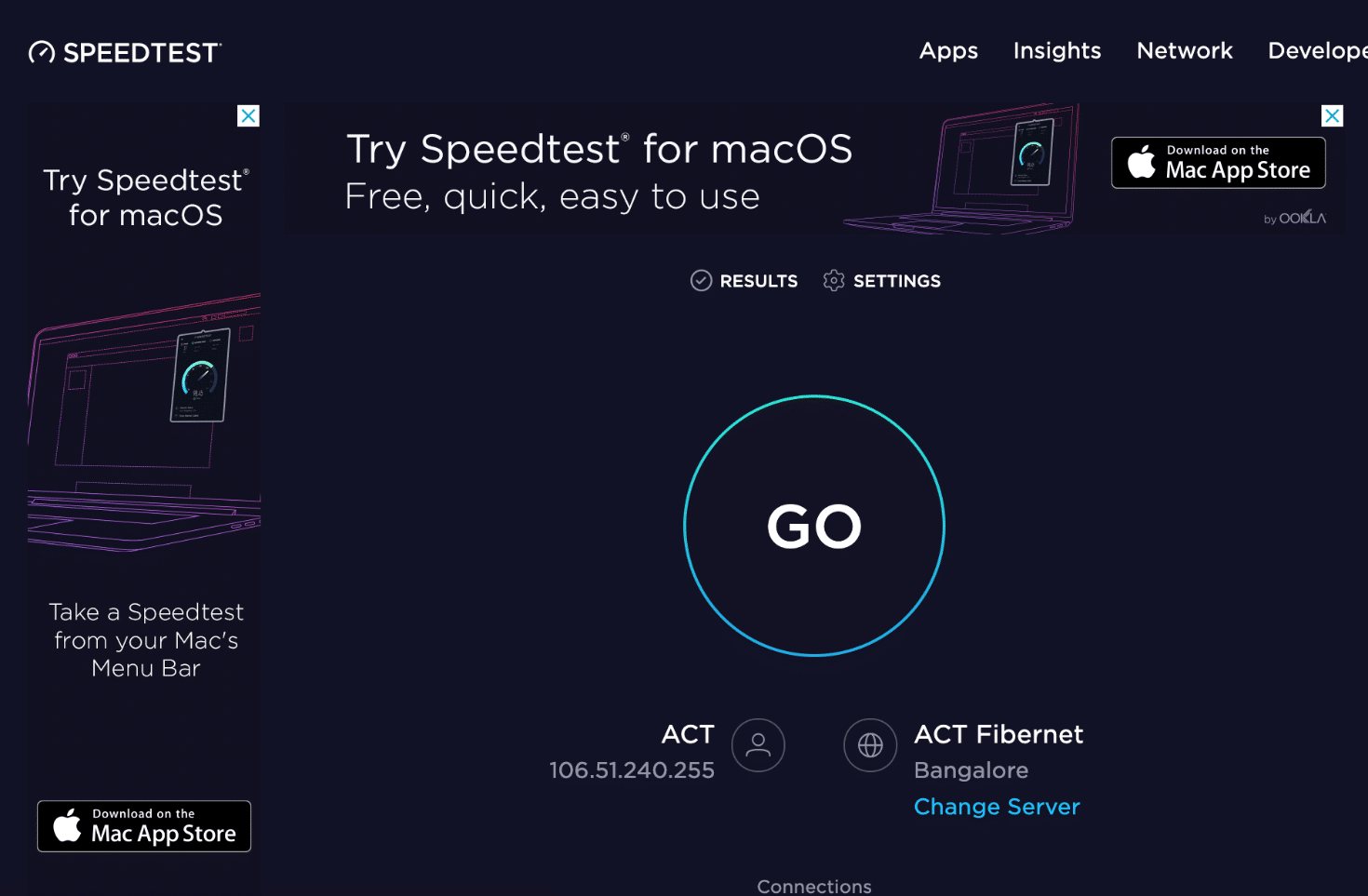
方法 7:联系互联网服务提供商
- 如果您无法通过网络访问任何特定域,那是因为 ISP 经常阻止连接。 因此,请联系您的 Internet 服务提供商r 并检查他是否有任何中断。
- 或者,您可以将带宽从 2.4GHz 切换到 5GHz,反之亦然。
- 此外,如果您使用的路由器与您的设备支持的 Wi-Fi 版本不兼容,请向他们询问路由器更新。 例如,如果您的设备支持 Wi-Fi 6,但您的路由器只有 Wi-Fi 4,则连接速度会很慢。 因此,您需要有一个使用 Wi-Fi 5 或 Wi-Fi 6 协议的路由器来确保正确连接。
注意:确保调制解调器已获得您的 Internet 服务提供商的批准。
受到推崇的:
- 如何解决滨町隧道问题
- 如何在谷歌浏览器中全屏显示
- 为什么我的 Windows 10 电脑这么慢?
- 如何限制 WiFi 用户的互联网速度或带宽
我们希望本指南对您有所帮助,并且您能够解决互联网每隔几分钟就会断开连接的问题。 让我们知道哪种方法最适合您。 此外,如果您对本文有任何疑问/建议,请随时将它们放在评论部分。
